
sql prompt 7
附带安装教程(含破解方法及注册机)- 软件大小:7.52 MB
- 更新日期:2019-08-14 11:02
- 软件语言:简体中文
- 软件类别:数据库类
- 软件授权:免费版
- 软件官网:待审核
- 适用平台:WinXP, Win7, Win8, Win10, WinAll
- 软件厂商:

软件介绍 人气软件 下载地址
sql prompt 7是一款功能强大的sql数据库和VS开发集成环境设计的智能提示功能插件,主要针对辅助用户完成一系列编程工作;新版本程序有多个更新的地方;在此版本中,代码分析问题列表” 窗口是可调整大小和可停靠的,因此用户可以以任何您喜欢的方式显示它,它可以按照它们在代码中出现的顺序显示脚本中当前存在的所有问题(按问题行排序),新界面中的总问题计数显示在窗口顶部,在脚本中进行更改后,可以使用鼠标单击刷新按钮刷新列表 还可以通过单击导出按钮以CSV格式下载问题列表;程序现在支持将最近使用的建议提升到建议框的顶部,默认情况下启用此功能,并且仅在当前会话中保留此功能,在重新启动SQL Prompt之前,现在不会重新显示已解除的产品内通知。强大又实用,需要的用户可以下载体验
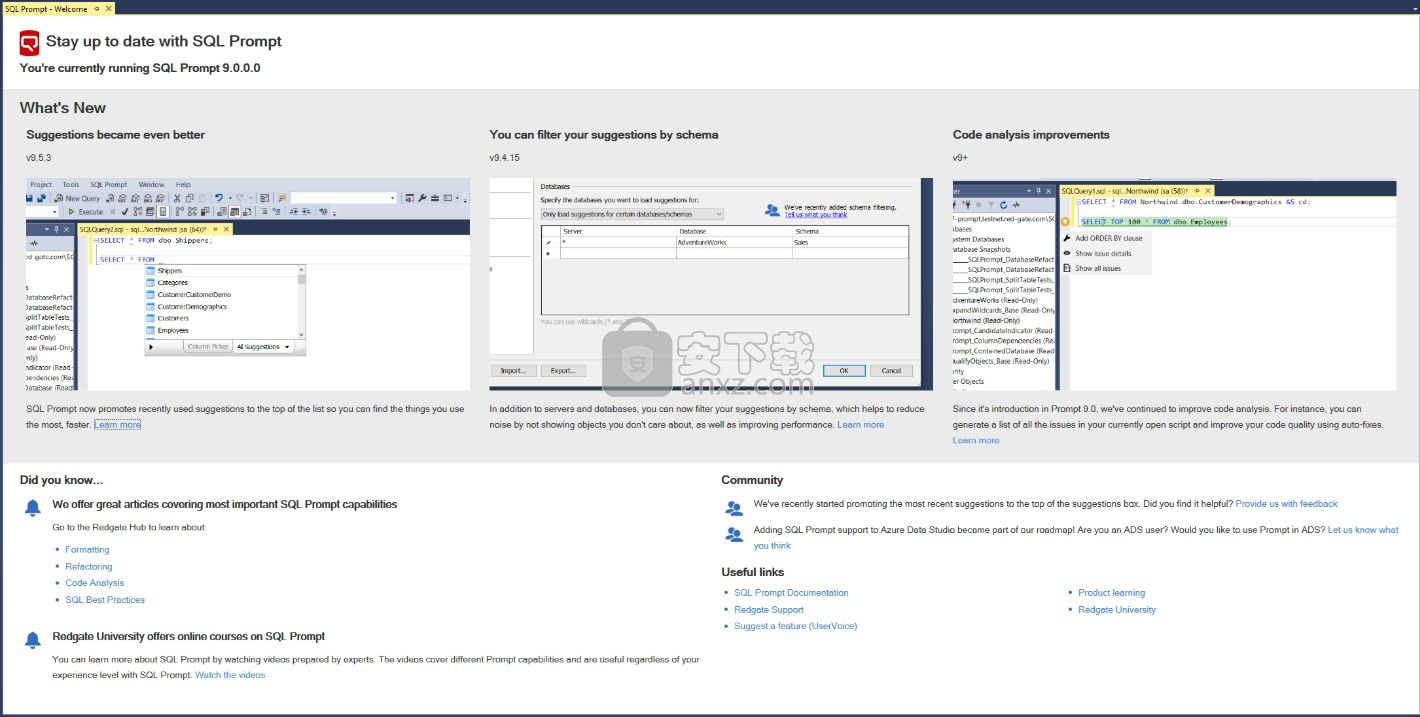
软件功能
一、顺利的编写SQL代码
根据部分代码比对进行代码补全
自定义代码片段
智能JOIN条件提示
即时访问模式信息
二、使得代码更具可读性
自定义代码重定格式
与团队成员共享格式样式
关键字大写
自动使得对象名称合格
软件特色
1、保存并恢复丢失的标签
通过选项卡历史记录,您可以保存,预览和重命名选项卡 - 并还原先前在SSMS中打开的选项卡。 您可以在离开的地方继续工作,并在几秒钟内重新开始编码。
为不同的组,服务器和数据库设置不同的颜色,以便您快速轻松地识别您在SSMS内工作的环境。
2、选项卡着色
为不同的组,服务器和数据库设置不同的颜色,以便您快速轻松地识别您在SSMS内工作的环境。
创建一个脚本,允许您重命名数据库中的对象而不会中断依赖关系。
3、智能重命名重构
创建一个脚本,允许您重命名数据库中的对象而不会中断依赖关系
安装步骤
【温馨提示】:在程序之前先将网络断开,不然会导致失败
1、需要的用户可以点击本网站提供的下载路径下载得到对应的程序安装包
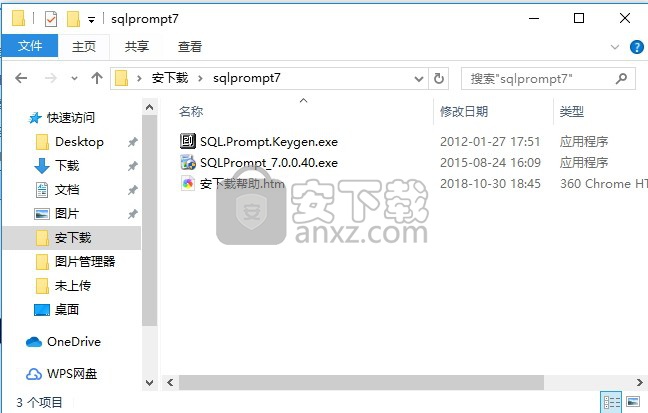
2、通过解压功能将压缩包打开,找到主程序,双击主程序即可进行安装
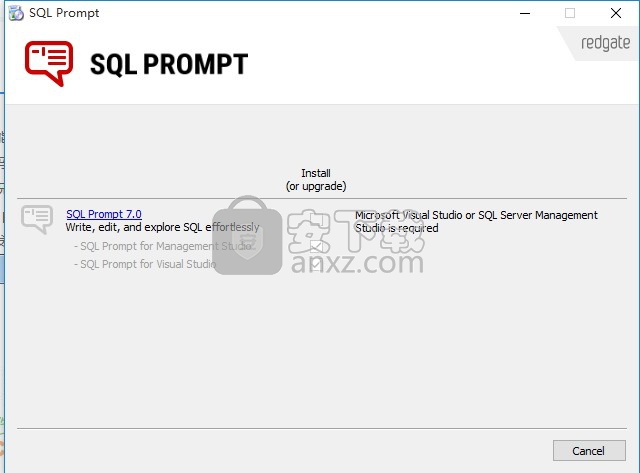
3、安装完成后,打开VS或者SQL server,找到菜单栏的sql prompt,点击enter serial Number
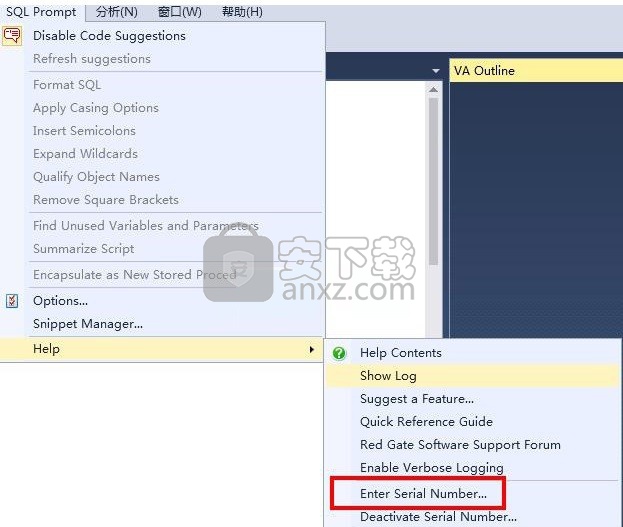
4、回到安装包,找到注册机,双击将其打开

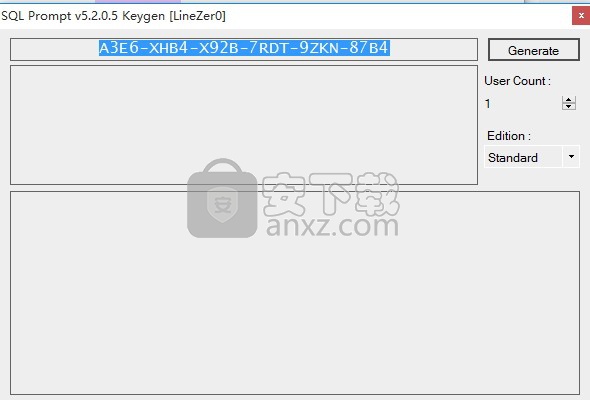
5、然后将注册码复制到注册页面,并断开网络连接,然后点击active激活
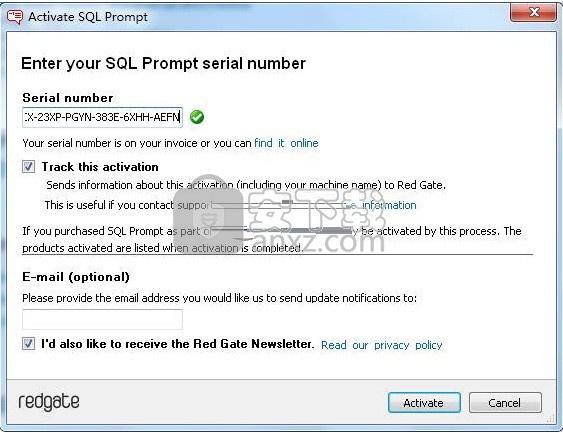
6、由于断开网络的关系所以不能够注册,点击“Activate Manually”,开始离线注册
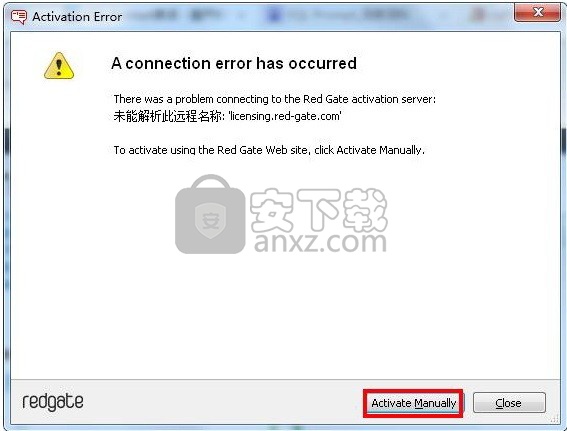
7、将左边的代码复制到注册机当中,在把生成的代码复制到右边框中
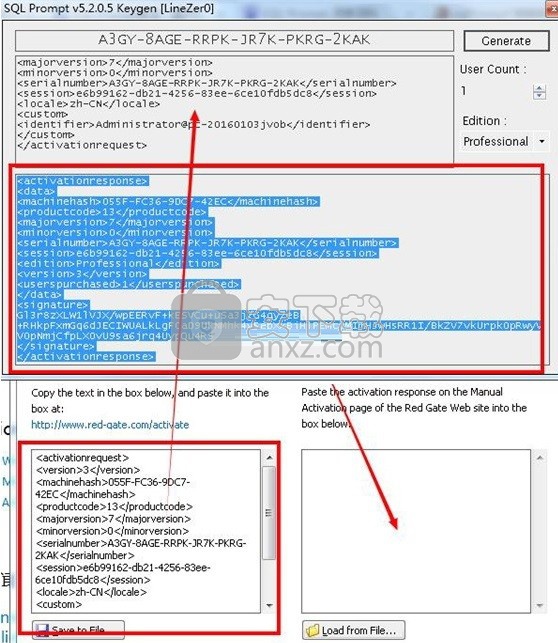
8、弹出新界面,点击完成按钮即可将程序提示成功
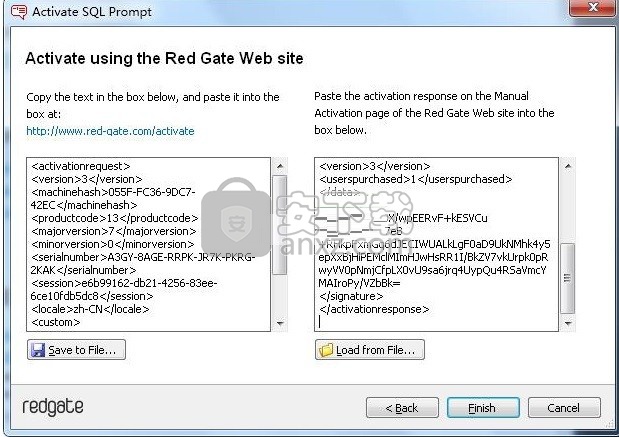
9、弹出以下界面即代表该应用程序已经成功
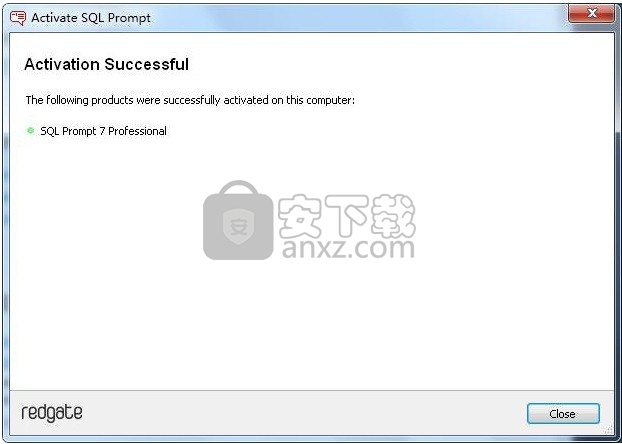
说明
1、完成上述安装步骤,即可将程序完成,可以免费使用该程序
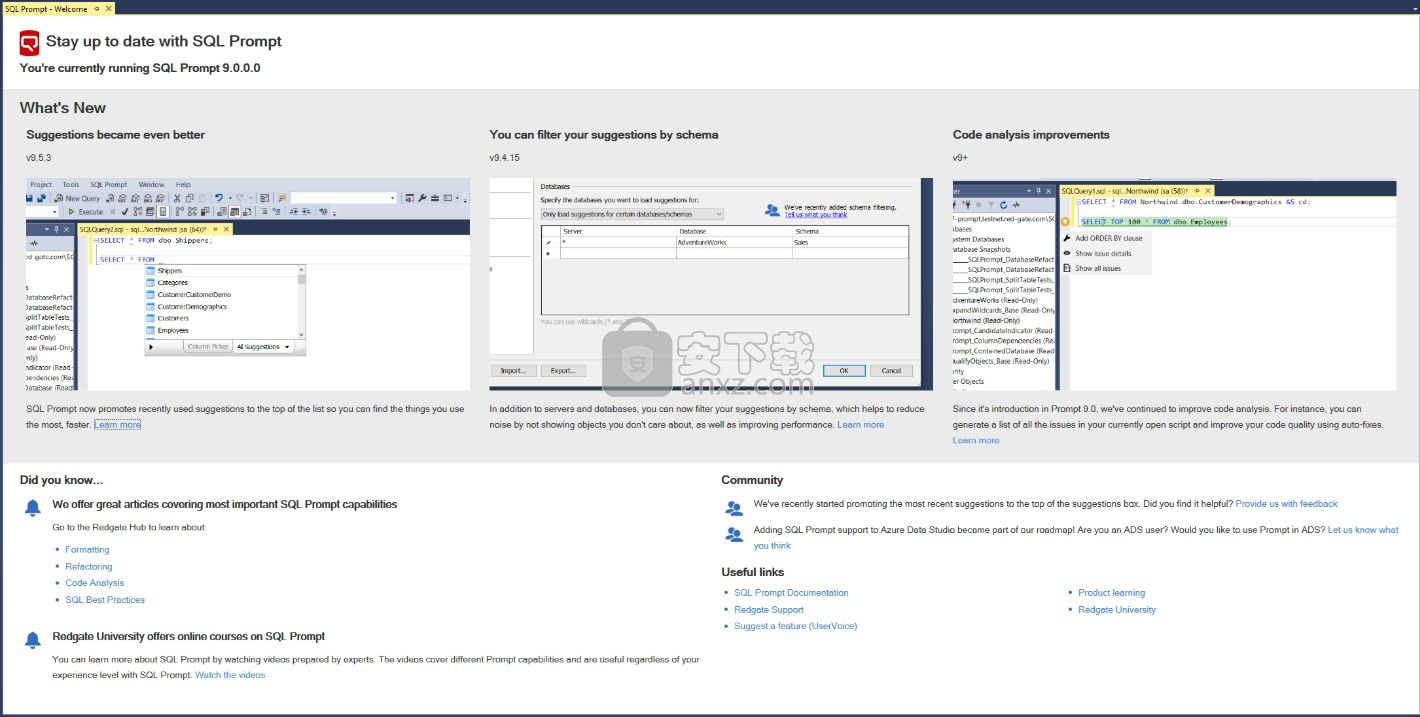
使用说明
使用列选择器插入列
Column Picker允许您为SELECT 语句或类似语法中指定的表或视图选择多个列。
显示建议框时,按Ctrl +向左箭头或单击“ 列选择器”选项卡以显示“列选择器”:
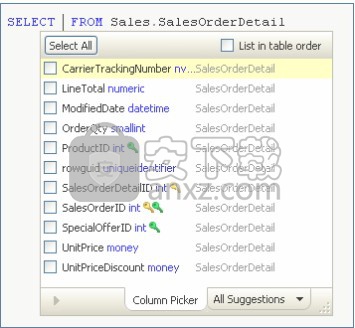
主键 和外键 列由键图标表示。
永远不会自动选择列选择器。
列按表中定义的顺序列出。清除表中的列表顺序 复选框以按字母顺序列出它们。
列表中的第一列突出显示,但未选中。仅插入您专门检查的列。
只有在查询中此时在代码中插入多个列的有效语法时,列选取器才可用,并且可以插入列。例如,列选择器可用于 SELECT 语句及之后 ORDER BY,但不在 WHERE 子句中。
选择列
在您开始键入时,将过滤列列表以仅显示与键入的字符匹配的列。
使用向上和向下箭头键浏览列表。
按 Space 键选择要插入的列。
您可以通过按Ctrl + A或单击全选按钮来选择列表中的所有列。
如果您已经选择了一些列,然后通过键入一些字母来过滤列表,则会在底部列出先前选择的列:
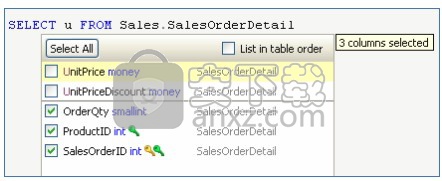
插入选定的列
按 Enter或Tab键 以插入所选列。列按您选择它们的顺序插入。
您还可以使用您指定的任何其他插入键插入所选列,例如Space或Dot(。)或逗号(,) - 请参阅 管理SQL Prompt行为。
插入的列将根据“SQL提示选项”对话框中指定的选项自动格式化(在“ 格式”>“数据语句” 页面 上的“ 新行” 下)。
如果插入列的格式不符合您的要求,您可以更改格式选项,然后将新格式应用于所选代码:
从“ SQL提示”菜单中,选择“ 格式化SQL”。
合格的列名称
插入的列名在以下情况下是合格的:
您已在“ 插入的代码”>“资格认证 选项”页面上选择了带有表名的Qualify列名,或
您已在FROM子句中指定了多个表,并且列名称不明确,但未指定其表
在下面的示例中,两个资格选项都已打开:
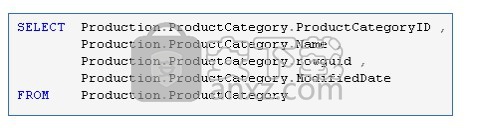
在下面的示例中,SQL Prompt已自动限定某些列名称以避免歧义:
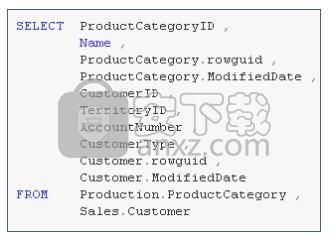
只有那些出现在多个表中的列才是合格的。
当指定 的别名已打开,以及资格与表名列名,列有合格的表的别名。例如:
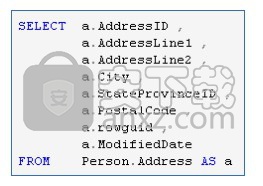
您可以自定义如何创建和插入别名。共享代码分析规则
您可以通过将代码分析设置保存在共享驱动器或源代码管理文件夹中来与团队共享代码分析设置。
代码分析设置使用 .casettings 扩展名。
共享团队设置
与同事分享设置:
从“提示”菜单中打开“ 代码分析规则”对话框。
配置要启用/禁用的规则。
通过单击另存为...,更改文件位置并单击保存,将 设置保存在共享文件夹中 。
使用团队设置
要打开其他人保存的设置:
单击 位于代码分析规则 对话框右上角的 ...指示的打开按钮 :

选择设置文件,然后单击“ 打开”。
单击“ 保存” 以完成该过程。
管理SQL提示符行为
您可以在“SQL提示选项”对话框中设置SQL Prompt行为的各种选项。
此页面描述了SQL提示选项的第一页上可用的选项,即行为页面。有关其他更具体的选项,请参阅以下内容:
自定义插入的代码
管理连接和内存
更改设置和代码段文件夹的位置
SQL提示实验室
共享您的设置
若要打开“SQL提示选项”对话框,请在“ SQL提示”菜单上选择“ 选项”。
关闭SQL提示代码建议
清除“ 启用代码建议”复选框以停止SQL提示提供代码建议。只有再次选中复选框后,才会显示建议框。
关闭对象定义框
选择建议时,将显示对象定义框,其中包含有关所选对象的信息。默认情况下,对于表和视图,将显示摘要,列出列名称和数据类型:
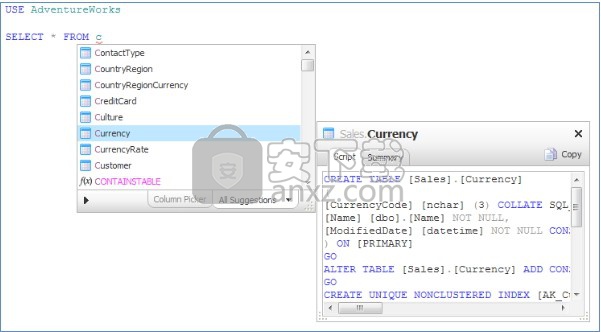
要改为查看对象创建脚本,请单击“ 脚本”选项卡。
如果不希望自动显示对象定义框,请清除“ 显示对象定义”。
您可以通过单击其工具提示来查看查询中特定对象的对象定义。
查看工具提示
将鼠标指针移动到SQL脚本中的对象名称上时,对象工具提示将显示对象的完全限定对象名称。
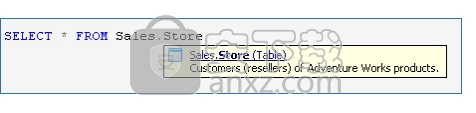
对于表,视图和存储过程,可以单击此工具提示以查看对象定义。
还可以显示工具提示的参数,包括内置函数的参数。
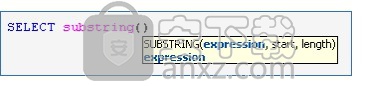
如果您不想显示工具提示,请 在“工具提示”部分的“ 显示工具提示” 下清除“ 对象” 或“ 参数 ” 。
更改插入键
插入键是将当前所选建议插入代码的键:
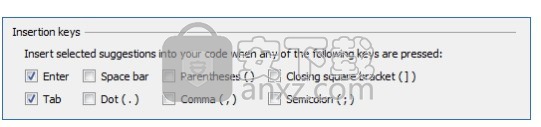
当您在查询中键入代码段时,插入键也可用于插入代码段代码。默认插入键是ENTER和TAB。
导入和导出所有选项
您可以使用“ 选项” 对话框底部的按钮导入和导出所有SQL提示选项 :
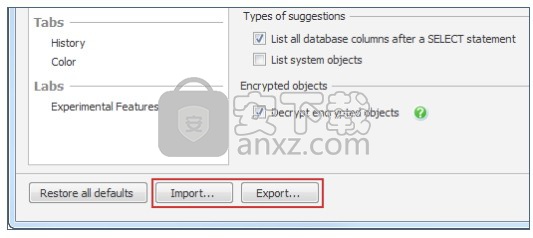
将选项还原为其默认设置
您可以通过两种方式重置SQL Prompt中的选项:
对于“选项”对话框中的特定页面
所有选项
要在单个页面上还原选项
单击右上角的恢复默认值 :
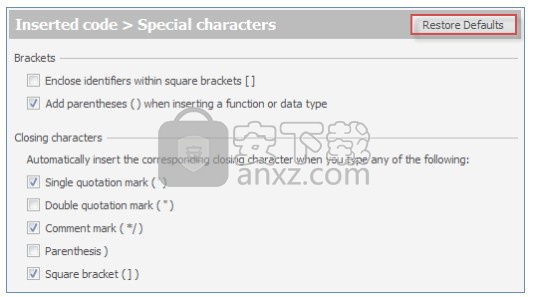
这将仅将此页面上的选项还原为SQL Prompt默认值。
所有其他页面上的选项不受影响。
还原所有SQL提示选项
单击左下角的Restore All Defaults:
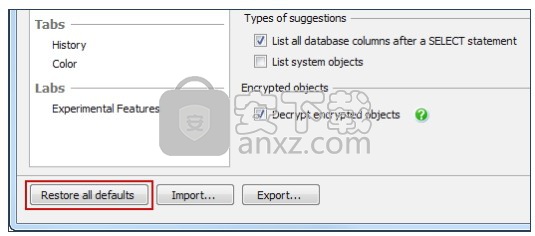
所有页面上的选项都将重置为SQL Prompt默认值。
人气软件
-

PL/SQL Developer(PL/SQL数据库管理软件) 130.1 MB
/简体中文 -

Oracle SQL Developer(oracle数据库开发工具) 382 MB
/简体中文 -

PowerDesigner16.6 32/64位 2939 MB
/简体中文 -

Navicat for MySQL 15中文 72.1 MB
/简体中文 -

Navicat Data Modeler 3中文 101 MB
/简体中文 -

SPSS 22.0中文 774 MB
/多国语言 -

db文件查看器(SQLiteSpy) 1.67 MB
/英文 -

Navicat Premium V9.0.10 简体中文绿色版 13.00 MB
/简体中文 -

Navicat 15 for MongoDB中文 78.1 MB
/简体中文 -

sql prompt 9 12.67 MB
/简体中文


 toad for oracle 绿化版 v12.8.0.49 中文
toad for oracle 绿化版 v12.8.0.49 中文  Aqua Data Studio(数据库开发工具) v16.03
Aqua Data Studio(数据库开发工具) v16.03  dbforge studio 2020 for oracle v4.1.94 Enterprise企业
dbforge studio 2020 for oracle v4.1.94 Enterprise企业  navicat 12 for mongodb 64位/32位中文 v12.1.7 附带安装教程
navicat 12 for mongodb 64位/32位中文 v12.1.7 附带安装教程  SysTools SQL Log Analyzer(sql日志分析工具) v7.0 (附破解教程)
SysTools SQL Log Analyzer(sql日志分析工具) v7.0 (附破解教程)  FileMaker pro 18 Advanced v18.0.1.122 注册激活版
FileMaker pro 18 Advanced v18.0.1.122 注册激活版  E-Code Explorer(易语言反编译工具) v0.86 绿色免费版
E-Code Explorer(易语言反编译工具) v0.86 绿色免费版 



















